คู่มือพื้นฐานสำหรับ Microsoft Outlook
Microsoft Outlook เป็นแอปพลิเคชันที่ใช้เป็นหลักในการส่งและ รับอีเมล. นอกจากนี้ยังใช้เพื่อจัดการข้อมูลส่วนบุคคลประเภทต่างๆ รวมถึงการนัดหมายในปฏิทินและรายการ งาน รายชื่อติดต่อ และบันทึกย่อที่คล้ายคลึงกัน Microsoft Outlook ไม่ฟรีแม้ว่า; คุณต้องซื้อทันทีหรือชำระค่าสมัครสมาชิกหากต้องการใช้
วิวัฒนาการของ Microsoft Outlook
Microsoft Outlook เปิดตัวสู่สาธารณะในปี 1997 และรวมอยู่ใน Microsoft Office 97 Outlook Express มาพร้อมกับ Windows XP (และเป็นเวอร์ชันฟรีเพียงรุ่นเดียว) ตั้งแต่นั้นมา Microsoft ได้เปิดตัวเวอร์ชันที่อัปเดตมากมาย โดยแต่ละเวอร์ชันมีคุณสมบัติมากกว่าเวอร์ชันก่อนหน้า
Outlook รวมอยู่ใน Microsoft Office ชุดแอปพลิเคชัน รวมถึง Office 2010, 2013 และ 2016 และ Microsoft 365 สิ่งสำคัญคือต้องทราบว่าไม่ใช่ทุกเวอร์ชันที่มี Outlook ตัวอย่างเช่น Microsoft Outlook มีให้บริการใน Microsoft 365 Home แต่ไม่รวมอยู่ใน Office Home & Student 2016 สำหรับพีซี.
Microsoft Outlook เป็นแอปพลิเคชันที่คุณชำระเงินและติดตั้งบนอุปกรณ์ของคุณ ที่อยู่อีเมล Outlook เป็นที่อยู่อีเมลฟรีจาก Microsoft และสามารถเข้าถึงได้ฟรีจากพอร์ทัลเว็บเมลของ Outlook: https://outlook.live.com/.
คุณต้องการ Microsoft Outlook หรือไม่?
หากคุณต้องการส่งและรับอีเมลเท่านั้น คุณไม่จำเป็นต้องซื้อ Microsoft Outlook คุณสามารถใช้แอปพลิเคชัน Mail ที่มาพร้อมกับ Windows 8.1 และ Windows 10. คุณยังสามารถรับอีเมลได้จากเว็บไซต์ของผู้ให้บริการของคุณ (เช่น https://mail.google.com/mail/). หากคุณต้องการทำมากกว่านั้น คุณต้องมีโปรแกรมการจัดการอีเมลที่ทรงพลังกว่านี้
ด้วย Microsoft Outlook คุณสามารถซิงค์ข้อมูลส่วนบุคคลของคุณกับโทรศัพท์ แท็บเล็ต และคอมพิวเตอร์อื่นๆ ได้ โดยคุณสามารถเข้าสู่ระบบด้วยบัญชี Microsoft ของคุณ คุณสามารถ จัดเรียงอีเมลของคุณลงในโฟลเดอร์ ตามกฎที่คุณสร้าง ส่ง ข้อความเมื่อไม่อยู่ที่สำนักงาน โดยอัตโนมัติ ตั้งค่าสถานะอีเมลเพื่อติดตาม และรับอีเมลจากเซิร์ฟเวอร์ Exchange อันหลังหมายความว่าคุณสามารถรับอีเมลที่ทำงานได้เช่นกัน อีเมลส่วนตัว จากแอปพลิเคชัน Microsoft Outlook เดียวกัน แม้ว่าคุณจะไม่อยู่ที่สำนักงาน คุณไม่สามารถทำได้ด้วยแอป Mail ที่มาพร้อมกับ Windows 10 คุณยังชะลอการส่งอีเมล ขอใบเสร็จ และอื่นๆ ได้อีกด้วย
นอกจากนี้ยังสามารถรวมข้อมูลส่วนบุคคลของคุณกับ Microsoft Outlook ได้อีกด้วย ประกอบด้วยสมุดที่อยู่ ปฏิทิน รายการงาน และบันทึกย่อเสมือน สิ่งที่คุณใส่ในปฏิทินสามารถซิงค์กับอุปกรณ์อื่นๆ ของคุณได้ คุณสามารถมอบหมายงานให้ผู้อื่นได้ นอกจากนี้คุณยังสามารถ แบ่งปันและมอบหมายปฏิทิน.
คุณมี Microsoft Outlook หรือไม่?
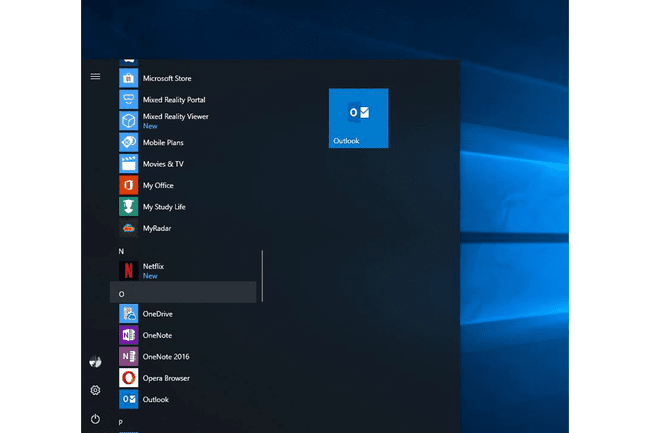
คุณอาจมี Microsoft Outlook เวอร์ชันหนึ่งในคอมพิวเตอร์ แท็บเล็ต หรือแม้แต่ในโทรศัพท์ของคุณอยู่แล้ว คุณควรหาข้อมูลก่อนตัดสินใจซื้อ
หากต้องการดูว่าคุณมี Microsoft Outlook ติดตั้งอยู่ในอุปกรณ์ Windows ของคุณหรือไม่:
- จาก หน้าต่างค้นหา บน แถบงาน (Windows 10), the เริ่ม หน้าจอ (Windows 8.1) หรือจาก ค้นหา หน้าต่างบน เริ่ม เมนู (Windows 7) พิมพ์ Outlook แล้วกด เข้า.
- ดู สำหรับ Outlook รายการ.
เพื่อดูว่าคุณมี Outlook เวอร์ชันหนึ่งบน. ของคุณหรือไม่ Mac, มองหามันใน Finder แถบด้านข้างใต้ แอปพลิเคชั่น. เพื่อดูว่าคุณมี Microsoft Outlook บน. ของคุณหรือไม่ โทรศัพท์; ทำการค้นหาจากพื้นที่การค้นหาใดๆ
จะรับ Microsoft Outlook ได้ที่ไหน
หากคุณแน่ใจว่าคุณยังไม่มีชุดโปรแกรม Microsoft Office ที่มี Outlook คุณสามารถรับเวอร์ชันล่าสุดด้วย Microsoft 365 Microsoft 365 เป็นบริการสมัครใช้งาน และคุณชำระเงินเป็นรายเดือน หากคุณไม่สนใจส่วนย่อย ให้พิจารณาซื้อ Microsoft Outlook ทันที
นายจ้าง วิทยาลัยชุมชน และมหาวิทยาลัยบางแห่งเสนอ Microsoft 365 ฟรีให้กับพนักงานและนักศึกษา
คุณสามารถเปรียบเทียบและซื้อรุ่นและห้องชุดที่มีทั้งหมดได้ที่ Microsoft Store. Microsoft Outlook พร้อมใช้งานแล้วใน Office Suites ต่อไปนี้:
- Microsoft 365 Home
- Microsoft 365 Personal
- สำนักงานที่บ้านและธุรกิจ 2016 สำหรับ พีซี หรือ Mac
- Office 2019 บ้านและธุรกิจสำหรับพีซีหรือ Mac
นอกจากนี้:
- คุณสามารถซื้อ Microsoft Outlook แยกต่างหากสำหรับ พีซี หรือ Mac.
เมื่อคุณตัดสินใจซื้อแล้ว ให้ทำตามขั้นตอนที่จำเป็นเพื่อดาวน์โหลดไฟล์การติดตั้ง เมื่อเสร็จแล้วให้รันโปรแกรมติดตั้ง มันตรงไปตรงมาและเข้าใจผิดได้เป็นส่วนใหญ่หากคุณเลือกใช้ Microsoft 365.
Microsoft Outlook มีข้อมูลประจำตัวมากมาย
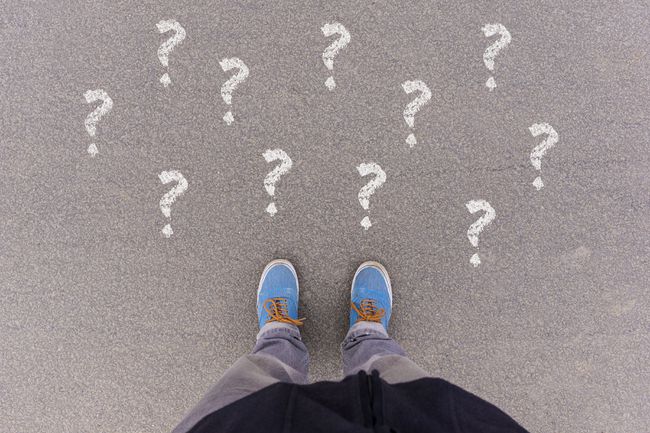
ผู้คนอ้างอิง Microsoft Outlook ในหลาย ๆ ทางและใช้คำศัพท์ที่แตกต่างกันมากมาย ทำให้เกิดความสับสนใน Microsoft Outlook ซึ่งเป็นเพียงแอปพลิเคชันเดียวสำหรับจัดการอีเมลและข้อมูลส่วนบุคคลอื่นๆ อย่างไรก็ตาม เพื่อความสมบูรณ์ โปรดเข้าใจว่าคุณอาจได้ยิน Microsoft Outlook อ้างถึงในข้อกำหนดเหล่านี้เช่นกัน:
- Outlook
- Outlook 365
- อีเมล Outlook
- อีเมลของ Microsoft
- Outlook Express
- Outlook ออนไลน์
- Outlook Hotmail
- อีเมล Microsoft Office
คำถามที่พบบ่อย
- Outlook และ Gmail ต่างกันอย่างไร ทั้ง Outlook และ Gmail ให้คุณเข้าถึงข้อความของคุณผ่าน POP3 หรือ IMAP. คุณสามารถตั้งค่าผู้ให้บริการอีเมลหลายรายใน Outlook ในขณะที่ Gmail ส่วนใหญ่จะใช้กับบริการอีเมลของ Google โดยทั่วไปแล้ว Gmail นั้นฟรีและมอบประสบการณ์ที่คล่องตัวกว่า ในขณะที่ Outlook มีฟีเจอร์มากมายและต้องสมัครสมาชิก
- Outlook สำหรับ iOS คืออะไร Microsoft Outlook สำหรับ iOS เป็นไคลเอนต์อีเมล Outlook ที่ออกแบบมาเพื่อทำงานบน iPhone และ iPad มีประโยชน์อย่างยิ่งสำหรับผู้ที่ใช้ Outlook บนเดสก์ท็อปและต้องการเข้าถึงอีเมลบนอุปกรณ์ iOS ดาวน์โหลดจาก App Store ฟรี.
- ที่อยู่อีเมล Outlook ของฉันคืออะไร หากต้องการค้นหาที่อยู่อีเมลที่เชื่อมต่อของคุณใน Microsoft Outlook ให้เลือก ไฟล์ > การตั้งค่าบัญชี > การตั้งค่าบัญชี > อีเมล แท็บ เมื่อต้องการค้นหาที่อยู่อีเมล Outlook.com ให้เลือกรูปโปรไฟล์ของคุณที่มุมบนขวา ที่อยู่อีเมลของคุณอยู่ใต้ชื่อของคุณ
- รหัสผ่าน Outlook ของฉันคืออะไร รหัสผ่าน Outlook ของคุณขึ้นอยู่กับบริการอีเมลที่เชื่อมต่อกับบัญชี Outlook ของคุณ ตัวอย่างเช่น หากคุณใช้ Gmail รหัสผ่านของคุณจะเป็นรหัสผ่านเดียวกับที่คุณใช้ลงชื่อเข้าใช้บัญชี Google ถึง เรียกรหัสผ่าน Gmailหรือเกือบลืมรหัสผ่าน ให้เลือก ลืมรหัสผ่าน? บนหน้าจอเข้าสู่ระบบอีเมล
